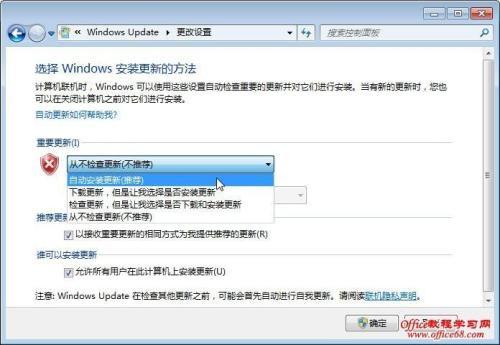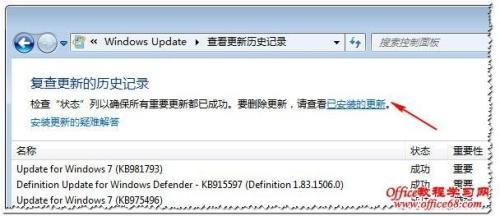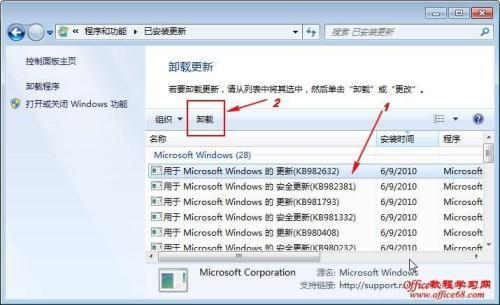Windows 7自动更新开启/升级包卸载方法
11-02
本文介绍Windows 7自动更新开启及Windows 7自动升级包的卸载方法,同样适用于Vista,如果想卸载Windows XP升级补丁包,请参考文末的步骤及注意事项,平时遇到不小心安装的补丁程序,可以通过本文的方法卸载掉,另外由于卸载升级包需要考虑到先后次序问题,所以,应该尽可能的优先考虑Windows 7系统保护功能,只要开启保护,Windows 7会自动创建还原点,系统还原比手动卸载更有效。
一、开启Windows 7自动更新
使用Windows 7的用户建议全部开启自动更新,天缘据自己的使用经验,感觉Windows 7的原版系统还是有很多兼容问题的,尤其是Windows 7电源管理及相关驱动兼容性问题,由于Windows 7发布时,很多底层驱动各厂家硬件的支持并不是太好,通过自动升级补丁包,可以解决这些兼容问题,大家需要总结自己计算机的运行状态,到底是Windows 7的默认驱动程序稳定还是PC厂商的官方驱动更稳定一点(不一定PC厂商的驱动就更权威),兼容结果还是以事实为准。下面说一下开启自动更新步骤:
1、打开Windows Update
方法有三:
A、打开控制面板-》系统和安全(默认是在类别视图下)-》Windows Update
B、如果是在大图标视图或小图标视图下,只需直接点击Windows Update即可
C、直接鼠标右键点击托盘中小旗帜,然后选择Windows Update。
Windows Update界面如下:
其中包括:
检查更新——点击后现在就会检查Windows 7是否有新的更新
更改设置——用来开启windows 7 Update或修改更新计划
查看更新历史记录——查看更新历史,管理更新包。
右侧是更新升级包提示,一般可选升级包除非特殊需要,一般不要安装,即使是某些驱动的升级包,如果本机没有遇到什么问题,最好就不要安装了。右侧是推荐安装项,尤其是安全更新都最好安装。
2、开启Windows 7自动更新
点击上图中的更改设置,如下图:
选择自动安装更新(推荐),点击确定,下面选项默认即可。如果是Windows Server 2008等服务器操作系统,建议选择下载更新,但让我选择是否安装更新或检查更新,但是让我选择是否下载和安装更新,而且计划设置也要安排在服务器不繁忙时进行,可以避免因为重启导致挂机等现象。
二、卸载Windows 7升级包
当发现Windows 7系统可能因为升级导致某些问题时,可以尝试把刚刚升级的补丁包卸载掉,卸载方法:点击Windows Update界面中的查看更新历史记录,也可以在控制面板-》系统和安全-》查看已安装的更新,到达相同位置,如下图:
Windows 7更新包卸载界面:
点击指定的更新包,然后点击卸载即可,但需要注意:
1、卸载升级包最好按照安装日期的倒序进行卸载,比如升级包1、升级包2、升级包3,不要直接直接卸载升级包2,而应该先把最晚安装的升级包卸载掉,除非你知道升级包2的具体覆盖后替换内容不会影响升级包3正常运行。
2、优先使用windows 7的系统还原功能,回退到Windows 7早前状态,Windows 7的系统还原功能更有效。
3、本文方法主要是面向未开启系统保护功能,由于安装Windows 7自动更新出现可疑问题时,方便卸载定位使用。
4、如遇到系统问题,建议先检查自己新近安装的软件或被修改的Windows 7系统设置,包括但不限于驱动程序、应用软件安装。
三、Windows XP/2003等系统升级包卸载
如果你是Windows 2000/XP/2003系统,卸载升级包,可以使用一些专门的补丁包卸载软件(网上有),但卸载时仍然需注意卸载顺序,确定补丁包的安装日期,可以尝试以下微软提供的方法:
1、在开始-》运行中,输入cmd,回车确定打开命令提示符,输入以下命令并回车。
2、dir %windir%*.log /o:d | findstr /i /r /c:q.......log /c:kb.......log /c:q......uninst.log /c:kb......uninst.log > %systemdrive%TimeLine.log
3、然后到系统盘下查看Timeline.log里,有补丁包的安装顺序日期时间信息。